
FTPソフトの『FileZilla』のダウンロード方法と、インストール方法をまとめました。
もくじ
WEB制作関連記事

Googleカレンダーの埋め込み方法やカスタマイズ、レスポンシブ対応にする方法

FTPソフトのFileZillaのダウンロード、インストール方法のまとめ

FileZillaのサイトマネージャーで設定したパスワードを確認する
FileZilla(ファイルジラ)とは?
FileZillaは、オープンソースのFTPクライアントソフトウェアです。
FTPは、ファイルをインターネットを介してサーバー間で転送するためのプロトコルであり、FileZillaはそのクライアント側のソフトウェアとして、ファイルをFTPサーバーにアップロードしたり、FTPサーバーからファイルをダウンロードしたりするために使用されます。
FileZillaの特徴
FileZillaは、オープンソースなので、無料で使用することができます。
また、多くのプラットフォーム(Windows、macOS、Linux)で利用可能であり、セキュアな通信をサポートするための暗号化や、ファイルの転送の再開などの便利な機能も備えています。
レンタルサーバーでもサポートされている
FileZillaは、多くのレンタルサーバーでも利用がサポートされています。
| XSERVER | 公式サイト:エックスサーバー |
| さくらのレンタルサーバ | 公式サイト:さくらのレンタルサーバ |
| ロリポップ! | 公式サイト:ロリポップ! |
まだサーバーがない方は上のリンクからサーバーを準備してください。
FileZillaをダウンロードする
FileZillaをインストールをするために、公式サイトから自分の環境に合ったFileZillaのインストーラーをダウンロードします。
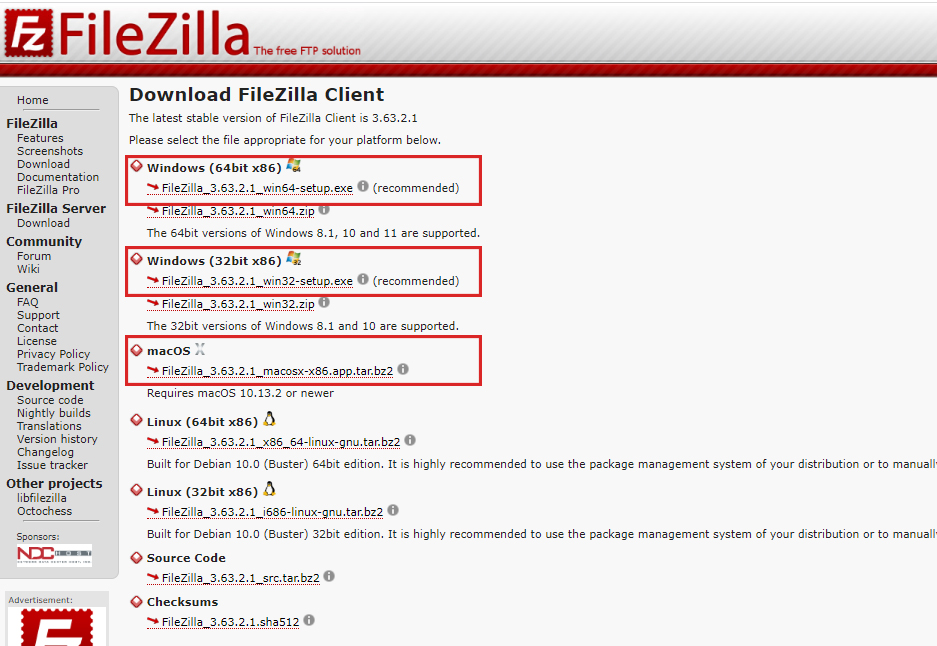
FileZillaのインストーラーを起動する
ダウンロードしたFileZillaのインストーラーを起動し、PCにインストールします。
①FileZillaの利用するために、ライセンス条項に同意します。
『I Agree』をクリックします。
②FileZillaをインストールするPCのすべてのユーザーに対してインストールするか聞かれます。
どちらでも変わらないので、任意の項目を選択し『Next』をクリックします。
③FileZillaのオプションをどうするか聞かれます。
そのまま『Next』をクリックしても大丈夫です。
④FileZillaをインストールするフォルダを聞かれます。
任意のフォルダを選択し『Next』をクリックします。
(そのまま『Next』でも大丈夫です)
⑤『Install』をクリックするとFileZillaのインストールが始まります。
⑥『Start FileZilla now』にチェックを入れて『Finish』をクリックし、完了します。
FileZillaに設定したパスワードがわからなくなったときは
下記ページで解説しています。



コメント